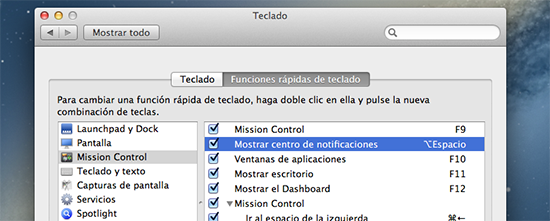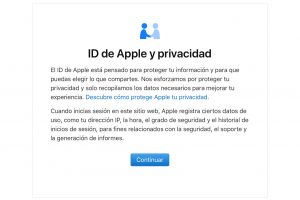Configura un comando de teclado para mostrar el centro de notificaciones
Publicado por Pablo Asekas
En este tutorial os enseñaremos como configurar un comando de teclado para que podáis mostrar el Centro de notificaciones de manera muy rápida y sencilla.
Con la llegada de OS X Mountain Lion hemos descubierto el centro de notificaciones que Apple ha extrapolado del iPhone/iPad al Mac y la función tiene muy buena pinta. ¿Cuál es el fallo? Hay que usar el cursor para acceder a él (si se carece de trackpad).
Os vamos a enseñar a como configurar su visualización con un comando en tres sencillos pasos.
- Acceded a Preferencias del Sistema e id al apartado Teclado.
- Allí id a la pestaña Funciones rápidas de teclado y elegid Mission Control.
- Si os fijáis hay una opción llamada Mostrar centro de notificaciones que está sin marcar, basta con marcarla y elegir el comando que queráis.
En nuestro caso hemos utilizado Alt+Espacio porque Cmd+Espacio está asignado a Spotlight y porque Ctrl+Espacio está asignado a Alfred.
Esto nos sirve sobretodo si no tenemos trackpad puesto que con el trackpad basta con desplazar dos dedos desde fuera del cuadrado hacia la izquierda. De este modo ganaréis más agilidad a la hora de moveros por vuestro entorno.